https://immich.app/docs/install/docker-compose/#step-1---download-the-required-files 官网文档
Docker Compose [推荐]
Docker Compose 是运行 Immich 的推荐方法。以下是使用 Docker Compose 部署 Immich 的步骤。Immich 需要 Docker Compose 版本 2.x。
步骤 1 - 下载所需
创建您选择的目录(例如./immich-app)来保存docker-compose.yml和.env文件。
移动到你创建的目录
mkdir -p /data/immich-app/cache
mkdir /data/immich-app/data #存数据的
mkdir /data/immich-app/photo #存照片的目录
cd /data/immich-app下载docker-compose.yml 和: .env 文件到/data/immich-app/目录
#安装docker和docker-compose上传下面几个文件到/data/目录 immich-server.tar redis.tar tensorchord-pgvecto-rs.tar immich-machine-learning.tar
#步骤一:加载镜像
docker load -i immich-machine-learning.tar
docker load -i immich-server.tar
docker load -i redis.tar
docker load -i tensorchord-pgvecto-rs.tar
#步骤二:修改tag
docker tag ec1b0a84ddf9 redis:latest #修改redis的tag
docker tag 2e2cb40c55b8 tensorchord/pgvecto-rs #修改tensorchord的tag#MD5
2cfac975746f5defd562434abc7e8465 immich-machine-learning.tar
df33b3620d3c79f24a79f38dc902a854 immich-server.tar
4108c4d42c5164dfffac56d2d0de2ed6 redis.tar
8df521ab7db4df1e7664381d12ed8063 tensorchord-pgvecto-rs.tar(可选)获取 hwaccel.transcoding.yml 文件
wget -O hwaccel.transcoding.yml https://github.com/immich-app/immich/releases/latest/download/hwaccel.transcoding.yml(可选)获取 hwaccel.ml.yml 文件
wget -O hwaccel.ml.yml https://github.com/immich-app/immich/releases/latest/download/hwaccel.ml.yml或者从浏览器下载并将文件移动到您创建的目录。
注意:如果您从浏览器下载了文件,还请确保将其重命名example.env为.env。
信息
您也可以选择为机器学习和转码启用硬件加速。有关如何设置这些功能的信息,请参阅硬件转码和硬件加速机器学习指南。
第 2 步 - 使用自定义值
示例.env内容
如果有必要,填充自定义数据库信息。
填充
UPLOAD_LOCATION您存储备份资产的首选位置。考虑更改
DB_PASSWORD为自定义值。Postgres 不公开,因此此密码仅用于本地身份验证。为避免 Docker 解析此值时出现问题,最好仅使用字符A-Za-z0-9。通过取消注释该
TZ=行来设置您的时区。
步骤 3 - 启动容器
从您在步骤 1 中创建的目录(现在应该包含您自定义的docker-compose.yml和.env文件)运行docker compose up -d。
使用 docker compose 命令启动容器
docker compose up -d后台登录地址:http://ip:2283/
app登录界面服务器:http://ip:2283/api


参与讨论
(Participate in the discussion)
参与讨论